有時重複的資料很有用,但有時會讓您的資料難以了解。 使用設定格式化的條件以尋找並醒目提示重複的資料。 以這種方式可以檢閱重複項目,並決定您是否要移除它們。
-
選取您要檢查重複的儲存格。
附註: Excel 無法醒目提示樞紐分析表 [值] 區域內的重複項目。
-
選取 [常用 > 設定格式化的條件 > 醒目提示儲存格規則 > 重複的值。
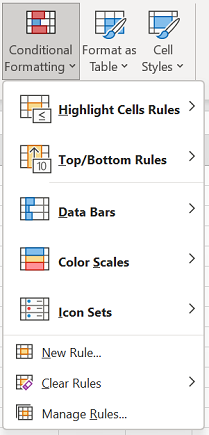
-
在 值旁邊的方塊中,挑選要套用至重複值的格式設定,然後選取 [確定]。
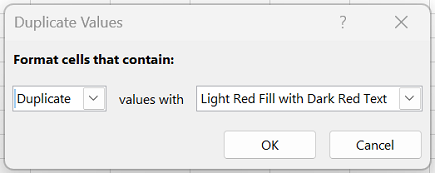
移除重複的值
當您使用 [移除重複 ] 功能時,系統會永久刪除重複的數據。 刪除重複項目之前,將原始資料複製到另一個工作表,以免意外遺失任何資訊,這是一個好做法。
-
選取含有欲移除之重複值的儲存格範圍。
提示: 嘗試移除重複項目之前,請從您的資料中移除任何大綱或小計。
-
選取 [數據 > 移除重複專案],然後在 [ 欄] 底下,核取或取消核取您要移除重複專案所在的欄。
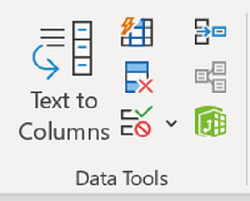
例如,在這個工作表中,「一月」欄包含了我要保留的價格資訊。
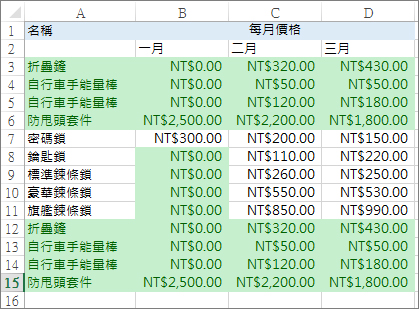
所以我取消選取 [移除重複] 方塊中的 [一月]。
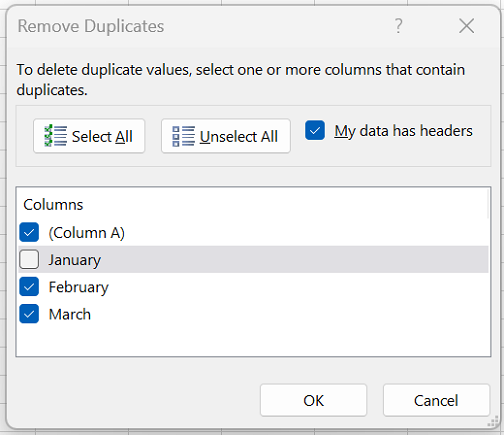
-
選取 [確定]。
附註: 拿掉後指定之重複值和唯一值的計數可能包含空白儲存格、空格等。










